Τα Windows 10 δεν περιλαμβάνουν πλέον ενσωματωμένη υποστήριξη για αναπαραγωγή DVD. Δεν έχετε προεγκατεστημένο DVD player για να παρακολουθήσετε τη συλλογή DVD σας σε αυτό. Ως χρήστης των Windows 7, μπορείτε εύκολα να αναπαράγετε DVD στο Windows Media Player. Ωστόσο, δεν αναπαράγει πλέον DVD στα Windows 10. Θα χρειαστείτε μια συσκευή αναπαραγωγής DVD τρίτου κατασκευαστή για να το κάνετε.
Υπάρχουν πολλά λογισμικά αναπαραγωγής DVD εκεί έξω που μπορούν να λειτουργήσουν με τα Windows 10. Αυτή η ανάρτηση κοινοποιεί τρεις μεθόδους αναπαραγωγή DVD στα Windows 10. Μπορείτε να συνεχίσετε να διαβάζετε και να χρησιμοποιείτε μια προτιμώμενη συσκευή αναπαραγωγής DVD για να παρακολουθείτε τις ταινίες σας DVD.
Μέρος 1. Τρόπος αναπαραγωγής DVD στα Windows 10 με το Windows DVD Player
Windows DVD Player είναι ένα επίσημο εργαλείο αναπαραγωγής DVD που αναπτύχθηκε από τη Microsoft. Εάν αναβαθμίσετε τον υπολογιστή σας σε Windows 10 από Windows 8.1/8/7/ με το Windows Media Center, μπορείτε να τον αποκτήσετε δωρεάν από το Microsoft Store. Ή πρέπει να πληρώσετε $14,99 για το Windows DVD Player. Βεβαιωθείτε ότι ο υπολογιστής σας με Windows διαθέτει μονάδα DVD και ακολουθήστε τα παρακάτω βήματα για αναπαραγωγή DVD.
Βήμα 1Κάντε λήψη και εγκατάσταση του Windows DVD Player από το Microsoft Store. Πρέπει να πληρώσετε για αυτό, καθώς δεν είναι μια δωρεάν εφαρμογή αναπαραγωγής DVD.
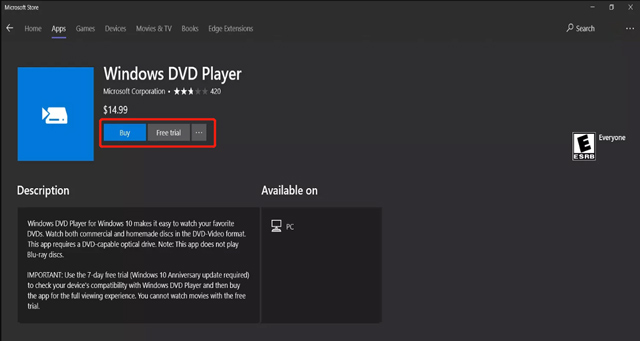
Το Windows DVD Player σάς προσφέρει μια δωρεάν δοκιμή 7 ημερών για να ελέγξετε εάν το σύστημά σας είναι συμβατό. Αλλά δεν μπορείτε να αναπαράγετε DVD στον υπολογιστή σας με Windows 10 κατά τη διάρκεια της δωρεάν δοκιμής.
Βήμα 2Ανοιξε Windows DVD Player και τοποθετήστε το DVD σας στη μονάδα DVD του υπολογιστή σας. Μόλις το DVD βρίσκεται στη μονάδα, το Windows Media Player θα πρέπει να το αναγνωρίσει αυτόματα και θα εμφανιστεί ένα παράθυρο διαλόγου που θα σας ρωτήσει εάν θέλετε να το παίξετε. Υποστηρίζει τόσο εμπορικά όσο και σπιτικά DVD. Απολαμβάνετε βασικές δυνατότητες αναπαραγωγής και στοιχεία ελέγχου για την ομαλή αναπαραγωγή DVD σε φορητό υπολογιστή με Windows 10 ή 11.

Εάν δεν εμφανιστεί το πλαίσιο διαλόγου, μπορείτε να κάνετε κλικ στο Αρχή μενού, πληκτρολογήστε και αναζητήστε το Windows Media Player στη γραμμή αναζήτησης και, στη συνέχεια, κάντε κλικ στο εικονίδιο της εφαρμογής για να ανοίξετε το Windows Media Player. Στη συνέχεια, μπορείτε να το χρησιμοποιήσετε για να παίξετε DVD στον υπολογιστή σας με ευκολία.
Μέρος 2. Τρόπος αναπαραγωγής DVD στα Windows 10 χρησιμοποιώντας το VLC Media Player
Εάν ο υπολογιστής σας με Windows 10 δεν διαθέτει ενσωματωμένη μονάδα δίσκου DVD, θα πρέπει να αγοράσετε μια εξωτερική μονάδα DVD για την ανάγνωση των δίσκων σας. Μια άλλη επιλογή για την αναπαραγωγή ενός DVD στα Windows 10 είναι η χρήση ενός προγράμματος αναπαραγωγής πολυμέσων τρίτου κατασκευαστή όπως VLC Media Player. Το VLC είναι ένα δωρεάν πρόγραμμα αναπαραγωγής πολυμέσων που μπορεί να παίξει πολλές διαφορετικές μορφές αρχείων, συμπεριλαμβανομένων των DVD. Δείτε πώς μπορείτε να παίξετε DVD σε υπολογιστή με Windows 10 χρησιμοποιώντας VLC.
Βήμα 1Κατεβάστε και εγκαταστήστε το VLC Media Player από τον επίσημο ιστότοπο του VideoLAN. Εκτός από τα Windows 10, είναι επίσης συμβατό με Windows 7, Windows 8, Windows 11, macOS και Linux.
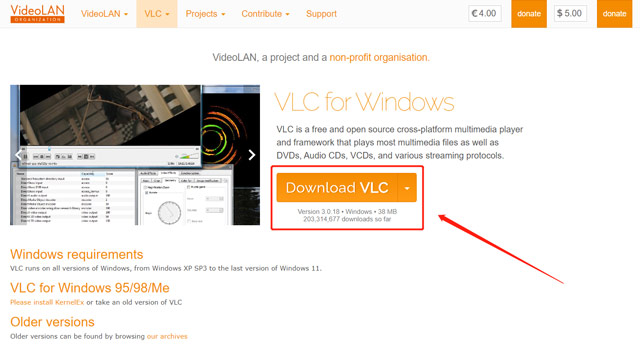
Βήμα 2Τοποθετήστε το δίσκο σας στη μονάδα DVD και ανοίξτε το VLC. Στη συνέχεια, πρέπει να κάνετε κλικ στο Μεσο ΜΑΖΙΚΗΣ ΕΝΗΜΕΡΩΣΗΣ μενού και επιλέξτε Ανοίξτε το δίσκο από την αναπτυσσόμενη λίστα του.
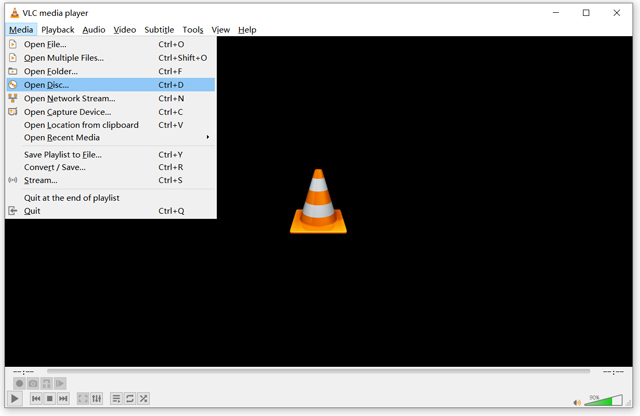
Βήμα 3Στο αναδυόμενο παράθυρο Άνοιγμα πολυμέσων παράθυρο, βεβαιωθείτε DVD επιλέγεται κάτω από Επιλογή δίσκου. Κάντε κλικ στο Ξεφυλλίζω κουμπί για να φορτώσετε το DVD σας και μετά κάντε κλικ Παίζω για να παρακολουθήσετε την ταινία DVD στα Windows 10.
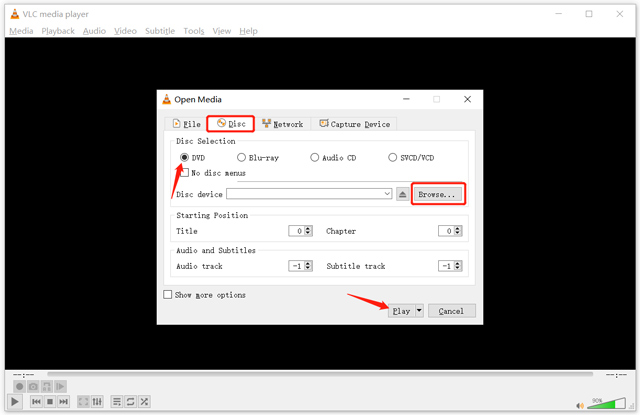
Το VLC Media Player έχει μια συνοπτική και φιλική προς το χρήστη διεπαφή για να σας βοηθήσει εύκολα αναπαραγωγή DVD. Παίρνετε όλα τα χειριστήρια του DVD που αναπαράγονται, όπως ακριβώς παρακολουθείτε άλλα αρχεία πολυμέσων στο VLC. Επιπλέον, διαθέτει πολλές χρήσιμες λειτουργίες, όπως εφέ βίντεο και ήχου, δημιουργία λίστας αναπαραγωγής και συγχρονισμό υποτίτλων.
Μέρος 3. Πώς να παίξετε DVD στα Windows 10 χρησιμοποιώντας το AVAide Blu-ray Player
AVAide Blu-ray Player είναι ένα εύχρηστο λογισμικό αναπαραγωγής Blu-ray και DVD που μπορεί να αναπαράγει οποιουσδήποτε δίσκους DVD, φακέλους και αρχεία εικόνας ISO. Αυτό το DVD player υποστηρίζει Windows 10/11, Windows 8, Windows 7 και macOS. Εκτός από τα Blu-ray και τα DVD, μπορεί να αναπαράγει βίντεο 4K, 1080p/720p HD και ήχο χωρίς απώλειες σε όλες τις κοινώς χρησιμοποιούμενες μορφές. Σας δίνει όλα τα χειριστήρια της αναπαραγωγής DVD. Έχει σχεδιαστεί με προηγμένες επιλογές για την ελεύθερη προσαρμογή λιστών αναπαραγωγής, εφέ βίντεο και πολλά άλλα. Μπορείτε να ακολουθήσετε τον παρακάτω οδηγό για να παίξετε ένα DVD στον υπολογιστή σας Windows 10 χρησιμοποιώντας τον.
- Αναπαραγωγή Blu-ray, DVD, φακέλων και αρχείων ISO με υψηλή ποιότητα.
- Υποστηρίξτε βίντεο 4K/HD/SD και αρχεία ήχου χωρίς απώλειες/απώλειες.
- Υιοθετήστε προηγμένη τεχνολογία αποκωδικοποίησης υλικού και επιτάχυνση.
- Προσφέρετε ευέλικτα χειριστήρια αναπαραγωγής για να απολαμβάνετε σταθερή ποιότητα εικόνας.
Βήμα 1Κατεβάστε δωρεάν αυτό το πρόγραμμα αναπαραγωγής DVD AVAide στον υπολογιστή σας με Windows 10 και εκκινήστε το. Τοποθετήστε το δίσκο σας στη μονάδα DVD του υπολογιστή σας.
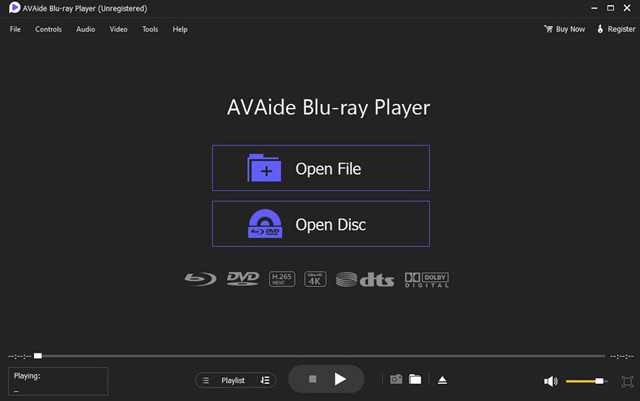
Βήμα 2Κάντε κλικ στο Ανοίξτε το δίσκο κουμπί για να περιηγηθείτε και να εισαγάγετε το DVD σας. Θα αναπαραχθεί αυτόματα στη συσκευή αναπαραγωγής DVD. Μπορείτε να σταματήσετε ελεύθερα την αναπαραγωγή, προς τα εμπρός και προς τα πίσω, και να προσαρμόσετε την ένταση, τη φωτεινότητα, την αντίθεση, την απόχρωση, τον κορεσμό και άλλα.
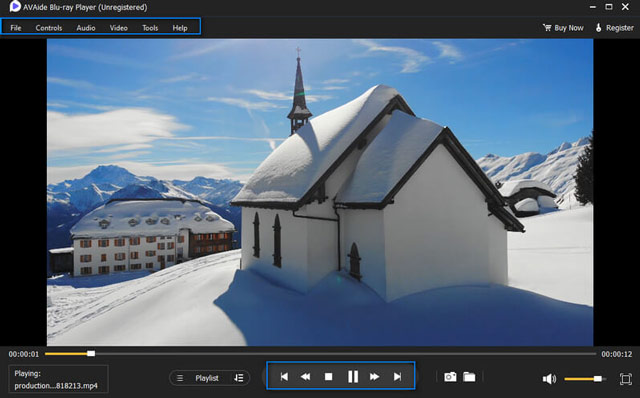
Το AVAide Blu-ray Player υποστηρίζει Dolby Digital και DTS. Έτσι, μπορείτε να απολαύσετε τις ταινίες Blu-ray ή DVD σας με ανώτερη ποιότητα ήχου. Επιπλέον, μπορεί να αναπαράγει βίντεο 4K UHD και 1080p/720p HD ομαλά.
Μέρος 4. Συχνές ερωτήσεις σχετικά με τον τρόπο αναπαραγωγής DVD σε υπολογιστή με Windows 10
Πώς παίζετε DVD στο Windows Media Player;
Μπορείτε να χρησιμοποιήσετε το Windows Media Player για αναπαραγωγή DVD και CD σε υπολογιστές με Windows 7 και Windows 8. Μπορείτε να εισάγετε το DVD σας στη μονάδα DVD του υπολογιστή σας και να λάβετε την αναπαραγωγή του DVD. Ωστόσο, τα Windows 10 και τα Windows 11 αφαίρεσαν αυτήν τη δυνατότητα αναπαραγωγής DVD. Ωστόσο, ορισμένες εκδόσεις μπορεί να σας βοηθήσουν να αναπαράγετε σπιτικά DVD σε υπολογιστή με Windows 10.
Μπορώ να παίξω ένα DVD χωρίς μονάδα DVD;
Εάν ο υπολογιστής σας δεν διαθέτει μονάδα DVD, θα πρέπει να συνδέσετε μια εξωτερική ή μια πρόσθετη μονάδα οπτικού δίσκου. Επίσης, μπορείτε να μετατρέψετε το DVD σας σε ψηφιακό βίντεο και στη συνέχεια να το παίξετε στον υπολογιστή σας. Μπορείς να χρησιμοποιήσεις DVD Ripper για να δημιουργήσετε εύκολα ένα ψηφιακό αντίγραφο της ταινίας σας DVD.
Γιατί δεν μπορώ να παίξω DVD στα Windows 10;
Δεν μπορείτε να χρησιμοποιήσετε το Windows Media Player για την αναπαραγωγή ενός DVD στα Windows 10. Επομένως, πρέπει να βεβαιωθείτε ότι η συσκευή σας διαθέτει μονάδα DVD και να αποκτήσετε μια συσκευή αναπαραγωγής DVD τρίτων κατασκευαστών. Εάν εξακολουθείτε να μην μπορείτε να αναπαράγετε ένα DVD, θα πρέπει να ελέγξετε τη συσκευή αναπαραγωγής DVD και να βεβαιωθείτε ότι έχει εγκατασταθεί σωστά και έχει ενημερωθεί στην πιο πρόσφατη έκδοση. Μπορείτε να δοκιμάσετε έναν άλλο παίκτη για να το παρακολουθήσετε. Επίσης, θα πρέπει να ελέγξετε το δίσκο σας. Δεν μπορεί να αναπαραχθεί κανονικά εάν ο δίσκος έχει γρατσουνιές ή μουτζούρες.
Αυτές είναι οι τρεις μέθοδοι για αναπαραγωγή DVD στα Windows 10. Μπορείτε να χρησιμοποιήσετε το Windows DVD Player, το VLC Media Player ή το AVAide Blu-ray Player με βάση τις ανάγκες σας. Εάν έχετε άλλες προτάσεις για το DVD player ή έχετε ερωτήσεις σχετικά με την αναπαραγωγή DVD στα Windows 10, μπορείτε να μας στείλετε μήνυμα στα σχόλια.
Πλήρης δυνατότητα αναπαραγωγής πολυμέσων για αναπαραγωγή Blu-ray, DVD, 4K UHD και άλλα αρχεία βίντεο/ήχου.



 Ασφαλής λήψη
Ασφαλής λήψη


